
Un moyen rapide et facile d'accéder à Google dans vos navigateurs Web consiste à rendre Google votre page d'accueil. Vous pouvez le faire dans des navigateurs comme Chrome, Firefox et Edge, et nous vous montrerons comment.
Votre navigateur a une boîte que vous pouvez remplir avec l'URL de n'importe quel site pour Faites-le votre page d'accueil [dix] . Vous pouvez définir n'importe quel site Google spécifique à la région (comme Google UK [dix] ) comme la page d'accueil si vous préférez.
EN RELATION: Comment changer la page d'accueil Safari sur un Mac [dix]
[dix] Faites de Google votre page d'accueil à Chrome sur Desktop
En Chrome, vous pouvez faire Google votre page d'accueil afin qu'elle s'ouvre lorsque vous cliquez sur l'icône Home, située à côté de la barre d'adresse. Vous pouvez également faire le lancement de Google lorsque vous Ouvrez le navigateur chrome [dix] . Nous vous montrerons comment faire les deux ci-dessous.
[dix] Définissez Google comme page d'accueil
Pour que le bouton à domicile, lancez Google, puis dans le coin supérieur droit de Chrome, cliquez sur les trois points.
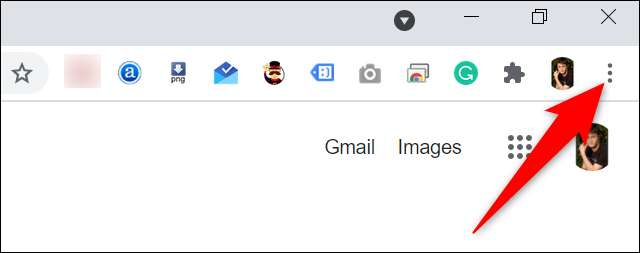
Dans le menu à trois points, sélectionnez "Paramètres".
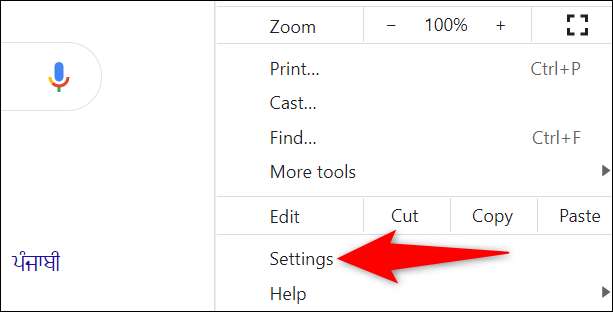
Dans "Paramètres", à partir de la barre latérale gauche, sélectionnez "Apparence".
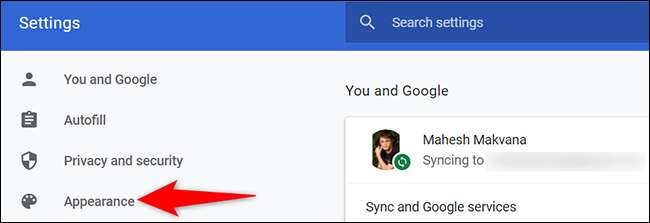
Vous verrez une section «apparence» à droite. Ici, activez "Afficher le bouton Accueil" s'il n'est pas déjà activé.
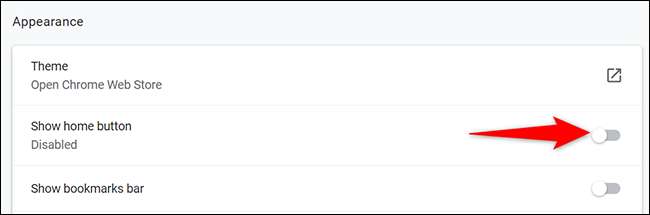
Cliquez sur l'option "Afficher le bouton Accueil" pour développer la section. Ensuite, sous la "nouvelle page d'onglet", cliquez sur le champ de texte et tapez l'URL suivante. Puis appuyez sur Entrée.
https://www.google.com
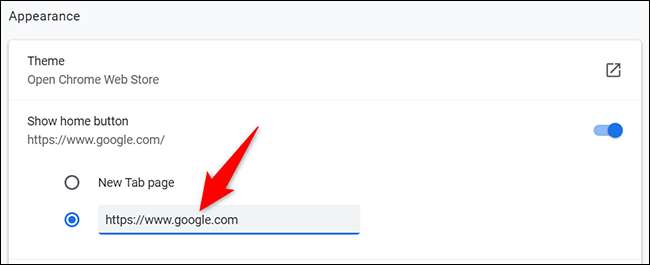
Et Google est maintenant la page d'accueil de Chrome sur votre ordinateur. Pour l'essayer, cliquez sur l'icône Home à côté de la barre d'adresse et Google s'ouvrira.
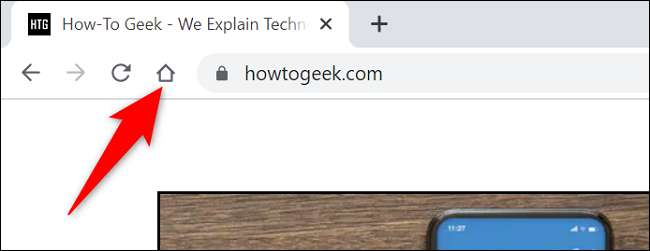
[dix] Faire le lancement de Chrome Google sur le démarrage
Pour ce faire, Chrome ouvre Google lorsque vous lancez le navigateur, ajoutez Google à la section de démarrage de Chrome.
Pour ce faire, dans le coin supérieur droit de Chrome, cliquez sur les trois points et choisissez "Paramètres".
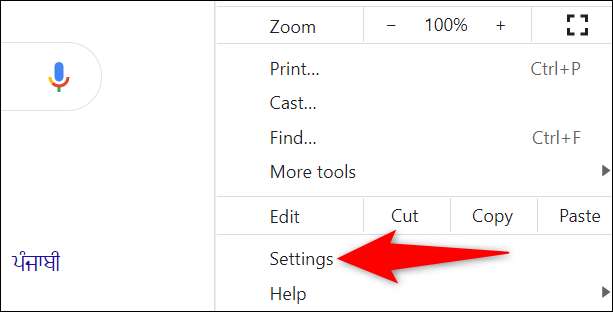
Dans "Paramètres", à partir de la barre latérale gauche, sélectionnez "Au démarrage".
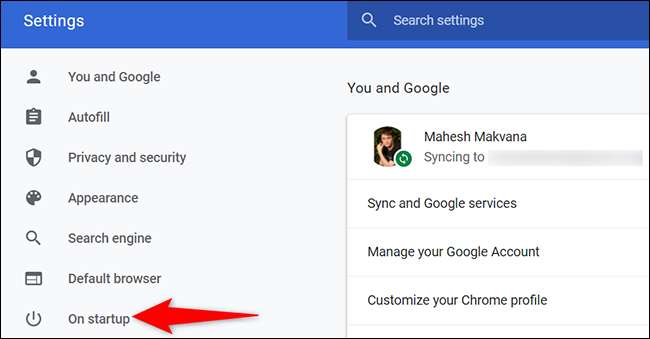
Une section "en démarrage" apparaîtra à droite. Ici, activez "Ouvrir une page spécifique ou un ensemble de pages".
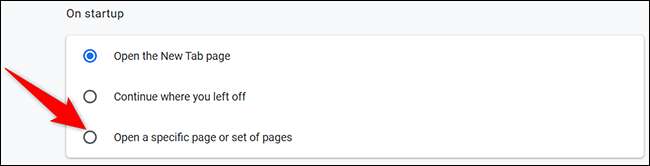
Dans le menu qui se développe, cliquez sur "Ajouter une nouvelle page".

Chrome ouvrira une petite fenêtre "Ajouter une nouvelle page". Dans cette fenêtre, cliquez sur le champ "URL du site" et tapez l'URL suivante. Puis cliquez sur "Ajouter".
https://www.google.com
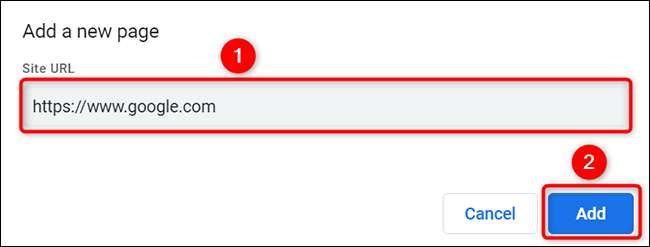
Vous êtes défini. À partir de maintenant, quand vous lancez chrome [dix] , il lancera automatiquement le site Google.
EN RELATION: Comment lancer Chrome avec un raccourci clavier dans Windows 10 [dix]
[dix] Faites de Google votre page d'accueil à Chrome sur mobile
Vous ne pouvez définir qu'une page d'accueil à Chrome sur Android. Il n'est pas possible de le faire dans les versions iPhone et iPad de Chrome.
Pour définir la page d'accueil, ouvrez Chrome sur votre téléphone Android.
Dans le coin supérieur droit de Chrome, tapez sur les trois points.
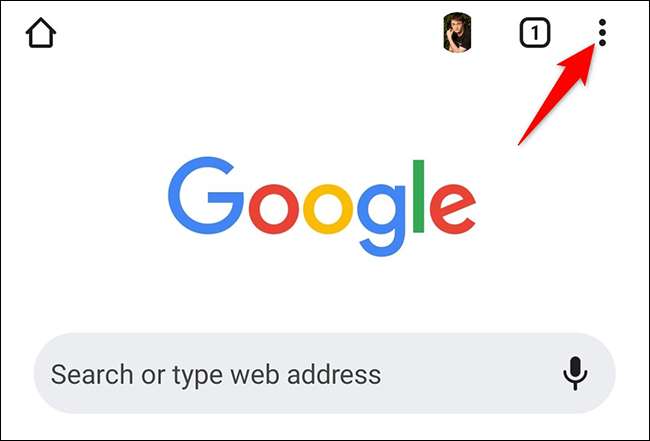
Dans le menu à trois points, sélectionnez "Paramètres".
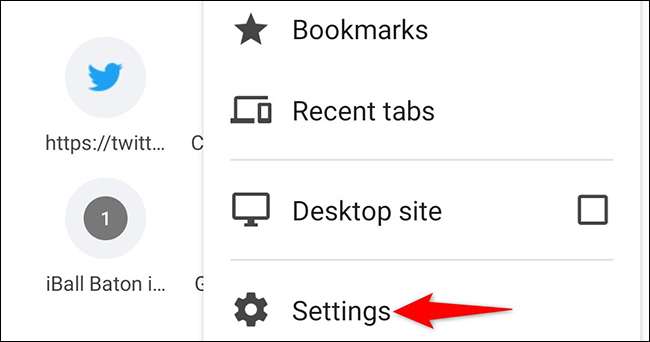
Faites défiler la page «Paramètres» dans la section «Avancé». Ici, appuyez sur "Page d'accueil".
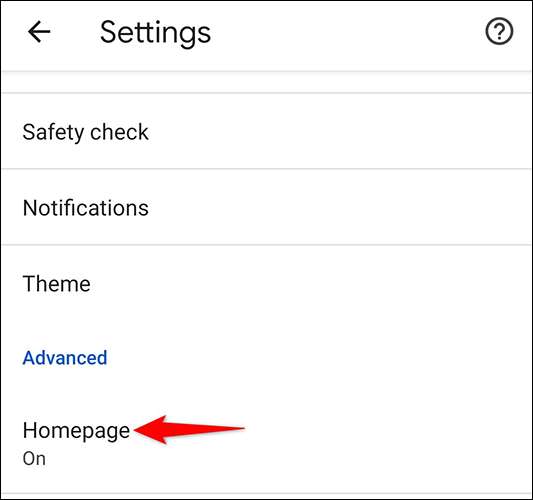
Sur l'écran "Page d'accueil", allumez la bascule en haut. Appuyez ensuite sur le champ "Entrez une adresse Web personnalisée" et tapez les éléments suivants:
https://www.google.com
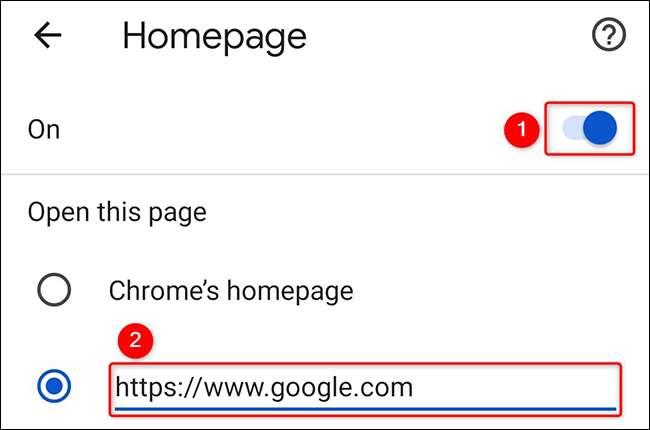
Et c'est tout. Lorsque vous appuyez sur l'icône Home en Chrome, il chargera le site Google.
[dix] Faites de Google votre page d'accueil dans Firefox sur Desktop
Pour définir Google comme page d'accueil dans Firefox, d'abord, Ouvrez Firefox sur votre ordinateur [dix] .
Dans le coin supérieur droit de Firefox, cliquez sur les trois lignes horizontales.
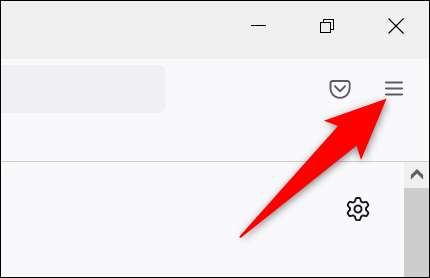
Dans le menu qui s'ouvre, cliquez sur "Paramètres".
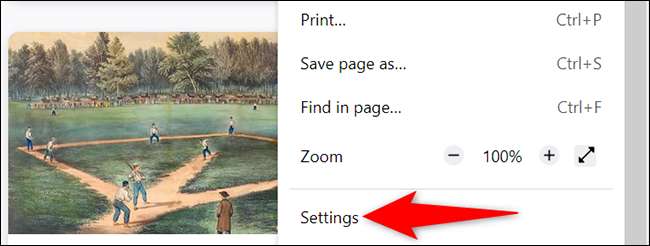
Dans "Paramètres", à partir de la barre latérale gauche, sélectionnez "Accueil".
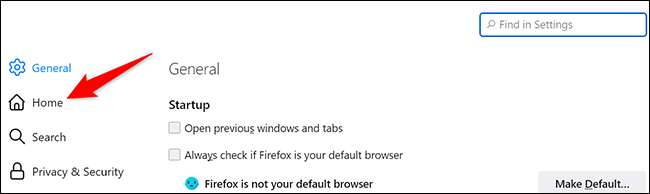
Une page "maison" s'ouvrira. Ici, dans la section "Nouvelle fenêtre et onglets", cliquez sur le menu déroulant "Accueil et Nouveau Windows" et sélectionnez "URL personnalisées".
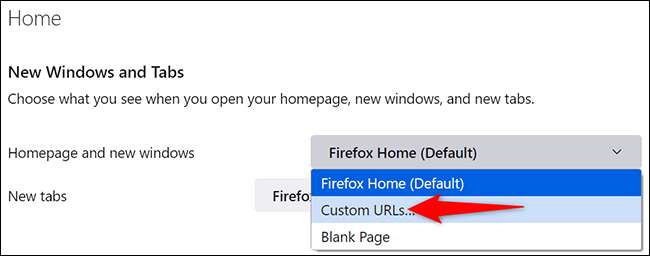
Dans le champ "Coller un URL", tapez les éléments suivants et appuyez sur Entrée.
https://www.google.com
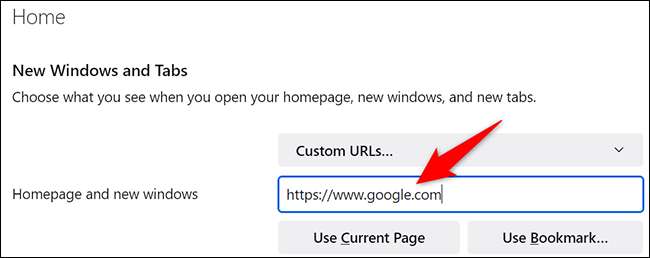
Firefox a maintenant rendu Google la page d'accueil. Lorsque vous ouvrez une nouvelle fenêtre Firefox, il chargera automatiquement le site Google.
[dix] Faites de Google votre page d'accueil dans Firefox sur mobile
Dans la version Android de Firefox, il n'y a aucun moyen de définir une page d'accueil. Au lieu de cela, vous pouvez ajouter Google à la liste des sites supérieurs qui apparaît sur la première page de Firefox. Sur un iPhone et un iPad, vous pouvez définir une page d'accueil appropriée à Firefox.
[dix] Définir la page d'accueil sur Android
Lancez Firefox sur votre téléphone. Appuyez sur la barre d'adresse en haut, tapez les éléments suivants et appuyez sur Entrée:
https://www.google.com
Lorsque le site Google se charge, dans le coin supérieur droit de Firefox, appuyez sur les trois points.
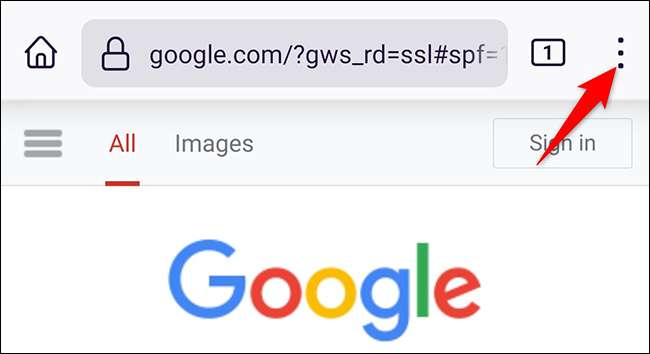
Dans le menu à trois points, appuyez sur "Ajouter aux sites".

Google est maintenant épinglé sur la liste des sites de la page par défaut de Firefox. Appuyez sur pour accéder rapidement au site.
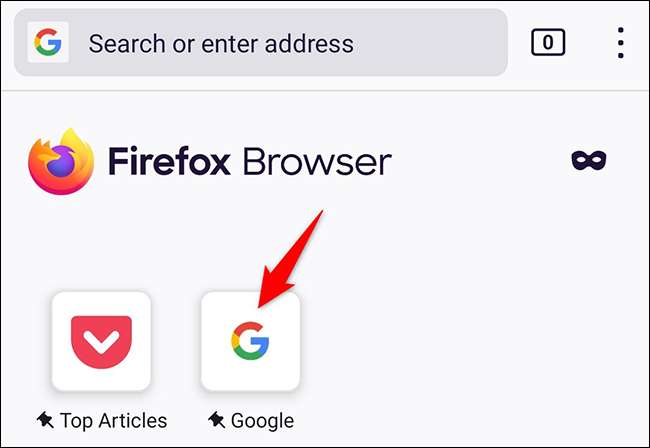
[dix] Définissez la page d'accueil sur iPhone et iPad
Ouvrez Firefox sur votre iPhone ou votre iPad. Dans le coin inférieur droit, appuyez sur les trois lignes horizontales.

Dans le menu qui s'ouvre, appuyez sur "Paramètres".
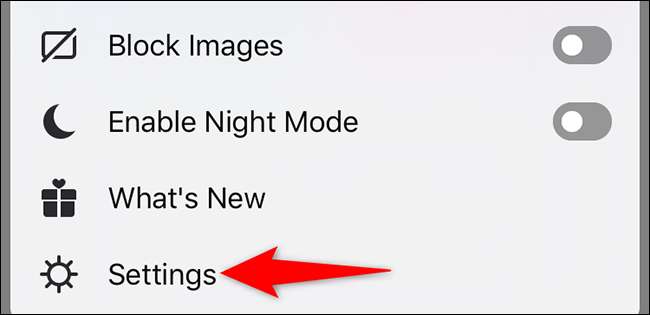
Sur la page "Paramètres", sélectionnez "Accueil".
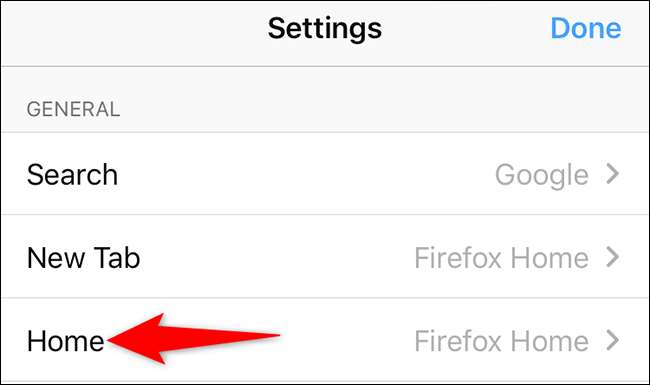
Sur l'écran "Accueil", dans la section "Afficher", appuyez sur "URL personnalisée" et tapez ce qui suit. Puis appuyez sur Entrée:
https://www.google.com
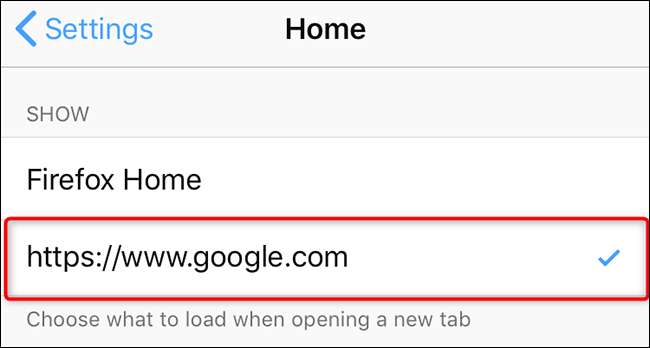
Google est maintenant la page d'accueil de Firefox.
[dix] Faites de Google votre page d'accueil à bord sur le bureau
Dans Microsoft Edge, vous pouvez créer le bouton Accueil Google et vous pouvez également lancer Google automatiquement. quand vous ouvrez bord [dix] . Laissez-nous vous montrer comment faire les deux.
[dix] Rendre Google Open quand vous cliquez sur Accueil
Pour que le bouton d'accueil, lancez Google à bord, d'abord, ouvert Edge sur votre ordinateur.
Dans le coin supérieur droit de Edge, cliquez sur les trois points.
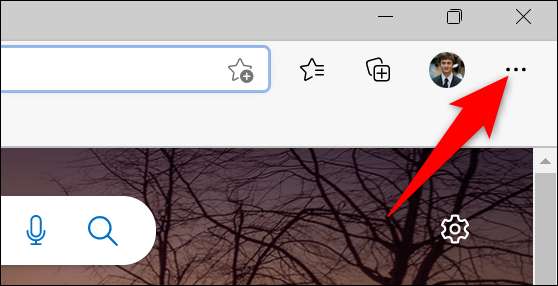
Dans le menu à trois points, sélectionnez "Paramètres".
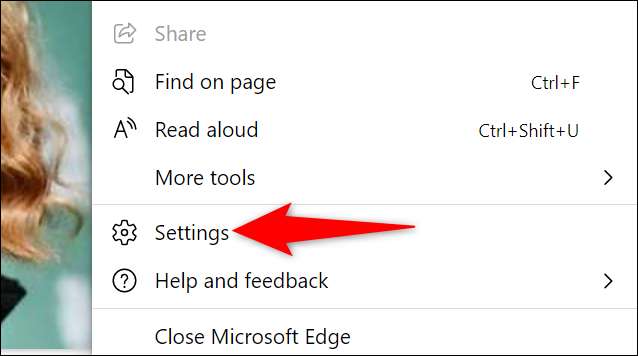
Dans la fenêtre "Paramètres", dans la barre latérale gauche, cliquez sur "Apparence".
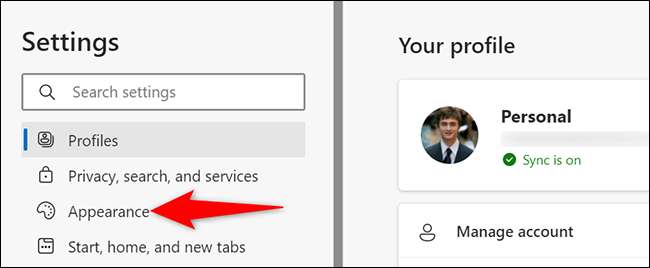
Faites défiler la page «Apparence» sur «Sélectionnez les boutons à afficher dans la section Barre d'outils». Dans cette section, activez l'option «Bouton Home». Ensuite, à côté de la bascule, cliquez sur "SET BOUTON URL".
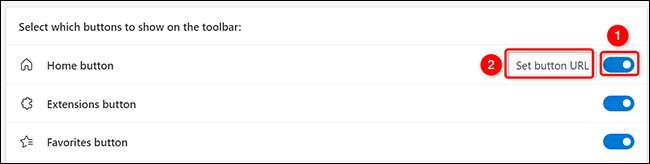
Vous devrez maintenant spécifier quel site le bouton de la maison doit vous emmener. Dans la section "Bouton Home" qui s'ouvre, cliquez sur le champ "Entrer URL" et tapez l'URL suivante. Cliquez ensuite sur "Enregistrer".
https://www.google.com
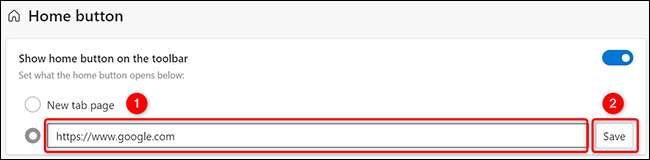
Et vous avez défini avec succès Google comme page d'accueil à bord de votre ordinateur. Cliquez sur le bouton Accueil à côté de la barre d'adresse à chaque fois que vous souhaitez visiter Google.
[dix] Ouvrez Google lorsque vous lancez Edge
Pour avoir Edge Ouvrir Google lorsque vous lancez le navigateur, définissez Google comme page de démarrage dans Edge. Pour ce faire, d'abord, ouvrir le bord sur votre ordinateur.
Dans le coin supérieur droit de Edge, cliquez sur les trois points et choisissez "Paramètres".
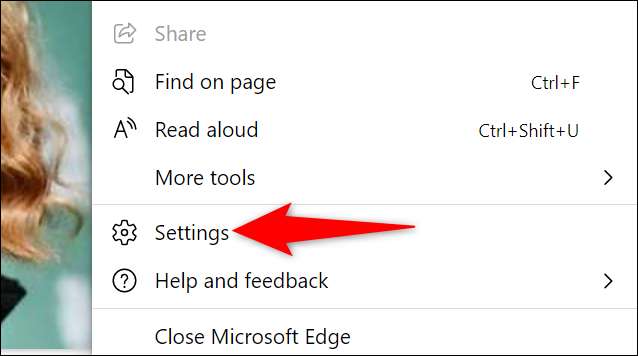
Sur la page "Paramètres", dans la barre latérale de gauche, cliquez sur "Démarrer, home et nouvel onglets."

Dans la section "Quand Edge démarre" à droite, sélectionnez l'option "Ouvrir ces pages".

À côté de "pages", cliquez sur "Ajouter une nouvelle page".
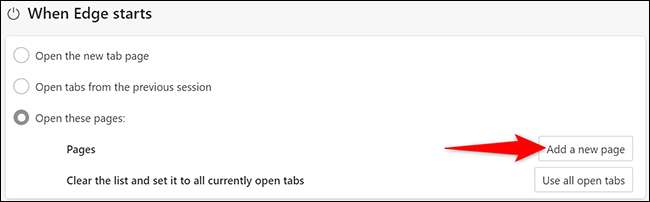
Vous direz maintenant Edge quel site de lancement lorsque vous ouvrez le navigateur. Sur la fenêtre "Ajouter une nouvelle page", cliquez sur le champ "Entrez un URL" et tapez l'URL suivante. Puis sélectionnez "Ajouter".
https://www.google.com

Tu es tout fini. Google est maintenant la page de démarrage à Edge et se lancera automatiquement lorsque vous ouvrez le navigateur.
[dix] Faites de Google votre page d'accueil à bord sur mobile
Pour définir ou changer la page d'accueil de Edge sur iPhone, iPad ou Android, d'abord, bord ouvert sur votre téléphone.
Au bas du bord, appuyez sur les trois points.
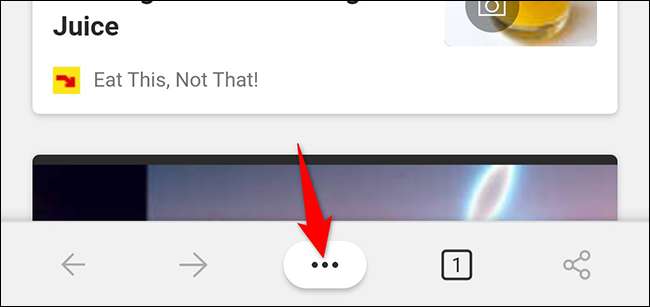
Dans le menu qui apparaît, sélectionnez "Paramètres".

Dans "Paramètres", appuyez sur "Général".
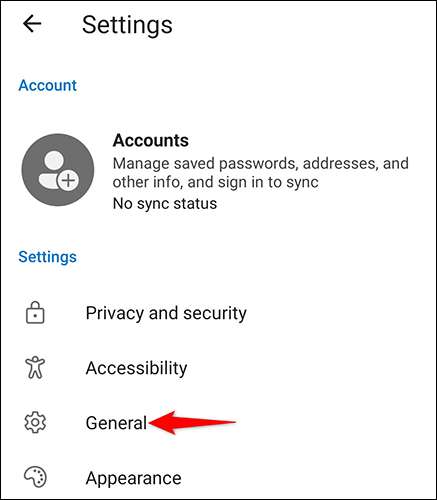
Au bas de la page "Général", à partir de la section "Page d'accueil", choisissez "une page spécifique".

Une case "Set Accueil" s'ouvrira. Dans cette case, appuyez sur le champ de texte et tapez ce qui suit. Puis appuyez sur "Enregistrer".
https://www.google.com
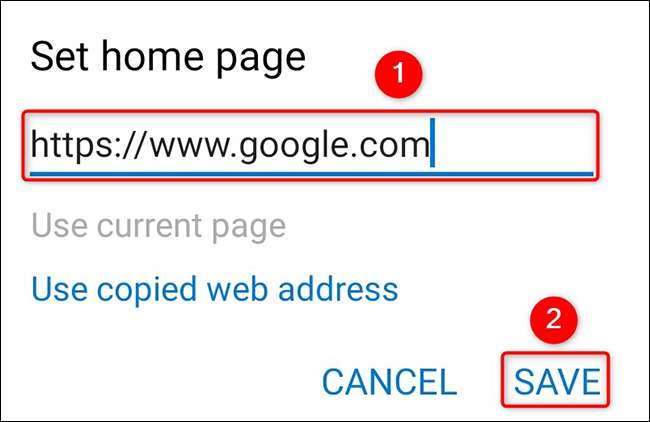
[dix] Définissez Google comme page d'accueil sur Safari
Malheureusement, Safari pour iPhone et iPad n'a pas de fonctionnalité précise "Page d'accueil". Il ouvrira la dernière page Web que vous avez ouverte ou à la page de démarrage. Cependant, vous pouvez Personnaliser la page de démarrage [dix] Pour inclure un lien vers Google, Changez votre moteur de recherche par défaut [dix] à Google, ou Ajoutez un lien vers Google à votre écran d'accueil [dix] et utilisez-le à tout moment que vous souhaitez lancer Safari.
Si vous êtes sur un Mac, vous pouvez créer Google votre page d'accueil en cliquant d'abord Safari & GT; Préférences ou utilisez la commande de raccourci clavier +, (virgule). Puis cliquez sur "Général".
Dans le champ "Page d'accueil", entrez ce qui suit:
https://www.google.com
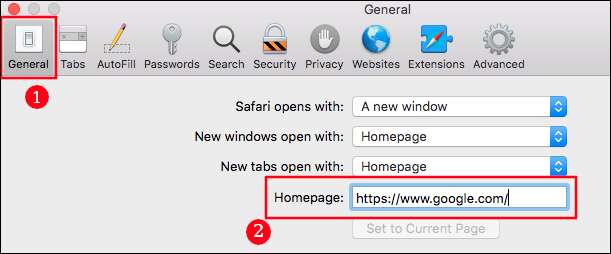
Vous pouvez également vous assurer que "nouvelles fenêtres ouvertes avec" et "nouveaux onglets ouverts avec" sont définies sur "Page d'accueil".
Vous êtes tous ensemble. Profitez d'un accès rapide à votre site préféré à partir de vos navigateurs Web!
Saviez-vous que vous pouvez Tournez un site Web en une application Windows [dix] ? Essayez cela pour Google pour que votre site préféré fonctionne comme une application native sur votre PC.
EN RELATION: Comment faire un site Web dans une application Windows 10 [dix]







